Mahu melibatkan khalayak anda, melibatkan mereka dan menyemak pemahaman mereka tanpa belajar dan menyesuaikan alat lain? Baiklah, mari buat kuiz interaktif dalam PowerPoint yang semudah menambah butang, boleh disesuaikan dan pada PowerPoint asli.
Walaupun PowerPoint menawarkan alat lain yang paling banyak dibandingkan, satu perkara yang dikatakan kekurangan ialah interaktiviti khalayak. Menyampaikan bahan baru dan memastikan pelajar atau sesiapa sahaja khalayak anda terlibat, selalunya merupakan keseimbangan yang sukar untuk mogok, tetapi dengan bantuan ClassPoint, anda boleh membuat persembahan PowerPoint interaktif dan menambah soalan respons khalayak terus ke slaid PowerPoint anda dalam masa yang singkat!
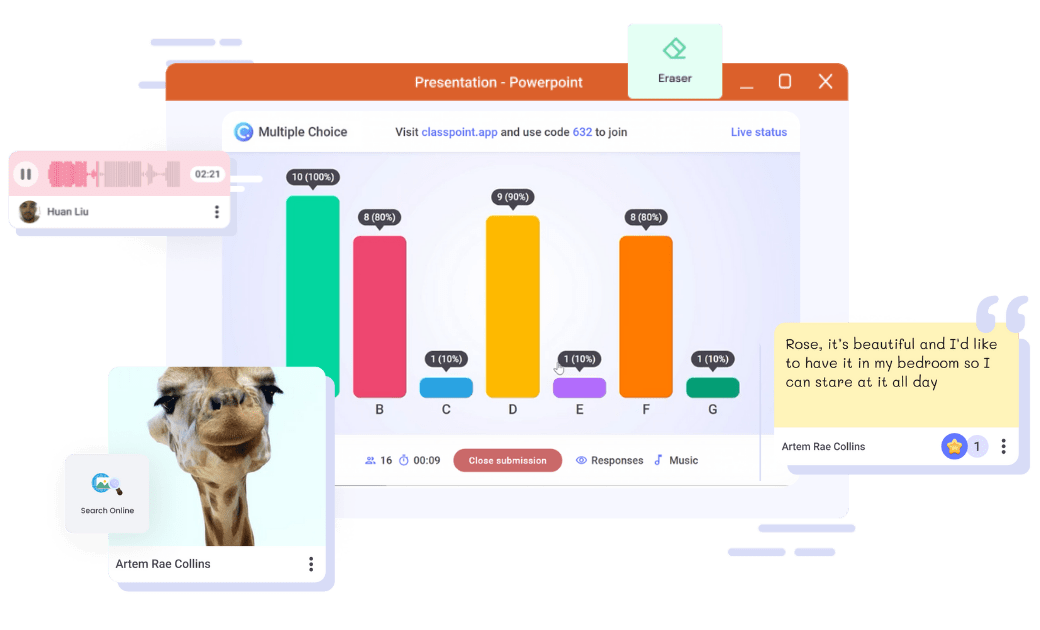
Cara Mengubah Mana-mana Slaid PowerPoint Menjadi Kuiz Interaktif
Jadi bagaimana anda boleh menukar slaid PowerPoint anda menjadi soalan kuiz interaktif? Dengan 3 langkah mudah , menggunakan Microsoft PowerPoint add-in ClassPoint .
ClassPoint adalah percuma dan pelan Asas termasuk 5 jenis jenis kuiz interaktif yang berbeza — Pelbagai Pilihan , Jawapan Pendek , Word Cloud , Lukisan Slaid dan Muat Naik Imej , manakala pelan Pro termasuk lebih banyak jenis kuiz termasuk Isi Tempat Kosong , Rekod Audio dan Muat Naik Video . Kami akan menunjukkan kepada anda kesemuanya dalam artikel ini, termasuk kes penggunaan untuk setiap jenis kuiz!
Tukar Slaid PowerPoint Anda Menjadi Soalan Aneka Pilihan Interaktif
Untuk mengikutinya, muat turun ClassPoint dahulu , dan teruskan membaca! 🔽 Jom mulakan!
1: Tambah Butang untuk Mengubah Slaid anda menjadi Soalan Kuiz Interaktif
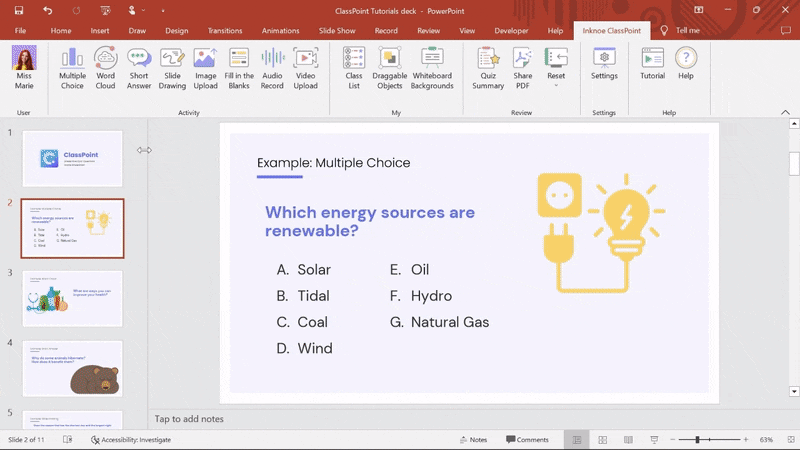
Untuk menukar mana-mana slaid PowerPoint menjadi soalan Aneka Pilihan interaktif terlebih dahulu tambahkan soalan sebagai teks pada slaid anda .
Kemudian, klik pada tab Inknoe ClassPoint pada reben PowerPoint anda di atas. Untuk menjadikan soalan Pelbagai Pilihan anda interaktif, klik pada ikon Pilihan Aneka , dan butang akan muncul pada slaid anda.
Tetapan soalan akan dibuka di sebelah kanan di mana anda boleh menetapkan bilangan pilihan bersama-sama dengan jawapan yang betul . Anda juga boleh menetapkan Pilihan Main pilihan anda, dan itu sahaja! Anda kini telah berjaya menukar slaid anda menjadi soalan kuiz interaktif.
2: Jalankan Kuiz Interaktif dalam Tayangan Slaid PowerPoint
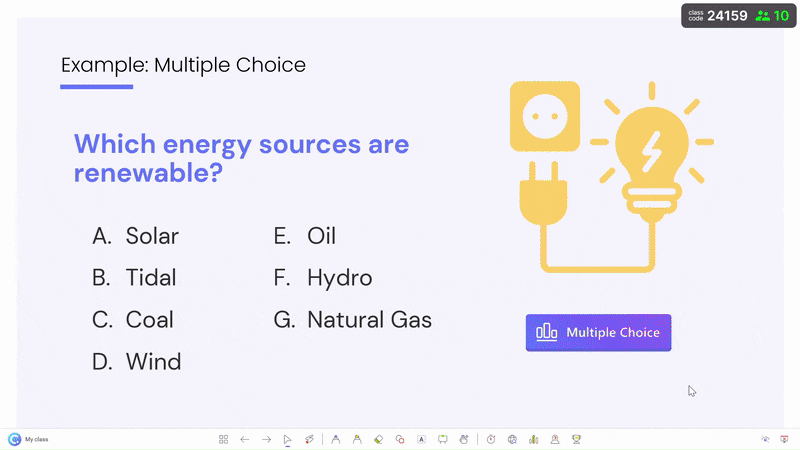
Memandangkan anda telah mencipta kuiz Berbilang Pilihan interaktif anda dalam PowerPoint, mari jalankannya bersama pelajar anda!
Apabila anda memulakan pembentangan anda dalam mod Tayangan Slaid, anda akan melihat kod kelas muncul di penjuru kanan sebelah atas. Ini ialah kod yang akan digunakan khalayak anda untuk menyertai kelas anda. Anda boleh menggunakan kod kelas rawak yang dijana untuk setiap sesi, atau anda boleh mencipta kelas tersimpan anda sendiri dengan kod kelas uniknya .
Pelajar boleh menyertai kelas anda pada mana-mana peranti di www.classpoint.app dengan menaip kod kelas dan nama mereka, atau mengimbas kod QR yang diberikan pada skrin. Setelah mereka menyertai kelas anda, mereka akan melihat slaid anda pada peranti mereka dan bersedia untuk menjawab sebarang soalan kuiz interaktif!
Apabila anda sudah bersedia untuk menjalankan soalan anda, klik pada butang soalan untuk mula menerima jawapan daripada pelajar anda. Pelajar akan diminta untuk menghantar jawapan mereka. Anda akan dapat melihat respons masa nyata pada skrin anda.
Petua: Jika anda ingin menyembunyikan respons sehingga semua orang menyerahkan, sembunyikannya dengan ikon mata atau kurangkan tetingkap. (Autominimumkan ialah pilihan Main juga!)
Apabila semua pelajar anda telah menjawab soalan anda, anda boleh ” Tutup Penyerahan ” dan melihat graf bar berwarna-warni yang memaparkan respons khalayak anda! Klik togol untuk mendedahkan jawapan yang betul , dan klik pada mana-mana pilihan jawapan untuk menunjukkan pelajar yang menyerahkannya. Anda juga boleh memberikan bintang kepada pelajar anda yang menjawab soalan dengan betul!
Petua: Buat kelas yang disimpan supaya pelajar anda boleh menyertai dengan nama dan kod kelas yang sama setiap kali. Ini bukan sahaja melancarkan proses penyertaan, tetapi ia juga membolehkan bintang yang dianugerahkan kepada pelajar terkumpul dari semasa ke semasa, yang boleh anda dedahkan pada papan pendahulu atau menjejaki sendiri dalam Senarai Kelas anda dalam mod edit.
3: Semak Serahan Aktiviti Selepas Kelas
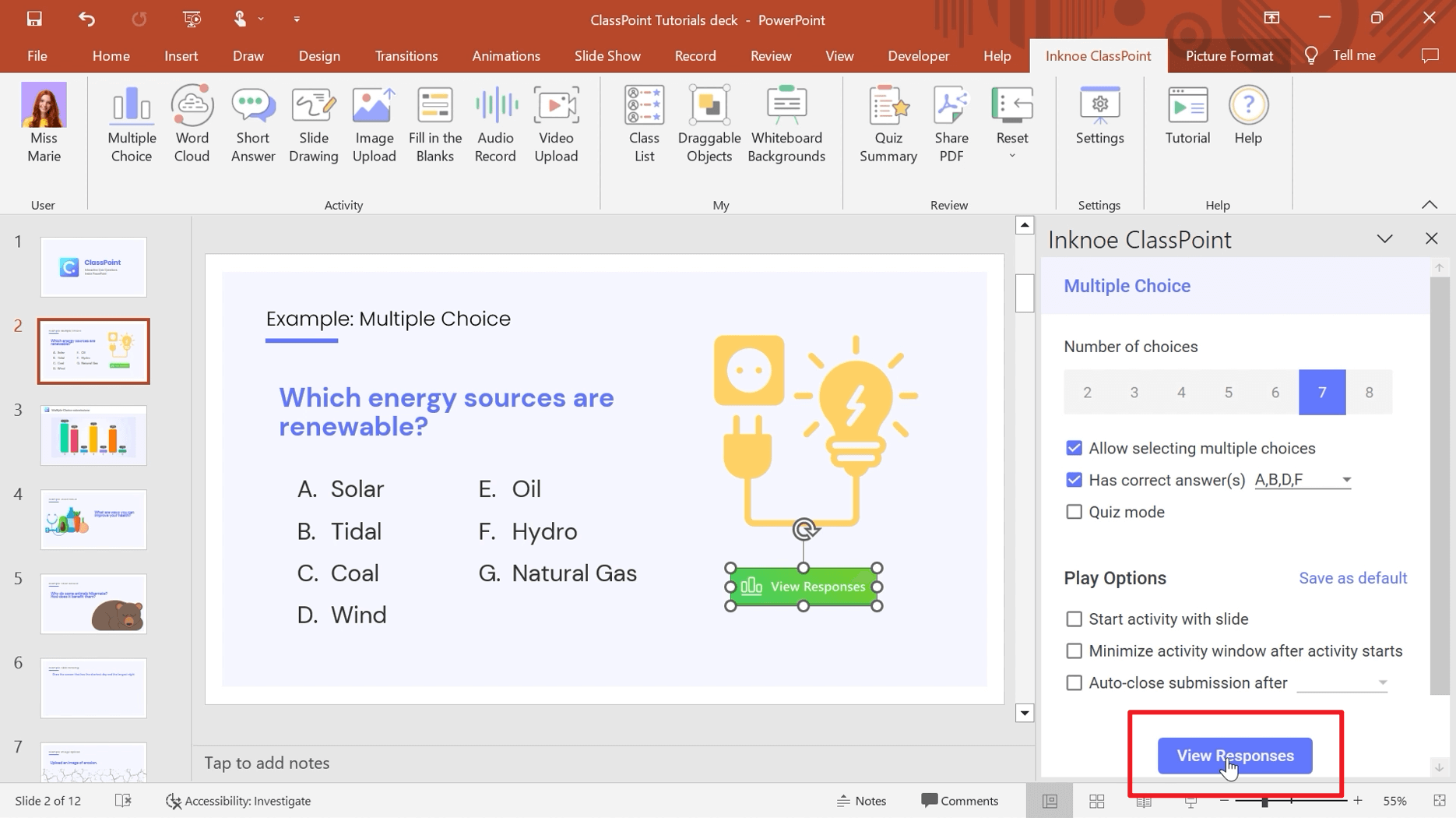
Sebaik sahaja anda menutup penyerahan dalam tetingkap aktiviti, keputusan disimpan secara automatik di dalam butang soalan!
Anda akan melihat butang soalan anda kini telah bertukar hijau , menunjukkan bahawa terdapat respons yang disimpan di dalam. Anda boleh mengklik pada butang untuk menyemak semula keputusan dengan mengklik pada ” Lihat Respons ” pada panel sisi.
Jika anda ingin mengosongkan jawapan, klik ” Padam Respons “, dan butang soalan akan bertukar kembali kepada biru, dan kini anda boleh menjalankan soalan Aneka Pilihan sekali lagi.
Untuk menambah lebih banyak variasi pada cara anda menerima respons berasaskan teks untuk kuiz interaktif anda, anda boleh memilih Jawapan pendek, Isi tempat kosong dan Awan Kata jenis soalan daripada tab Inknoe ClassPoint pada reben PowerPoint anda, dan ulangi Langkah #2 dan #3 pada senarai di atas untuk mula menjalankan jenis kuiz ini pada tayangan slaid PowerPoint anda.
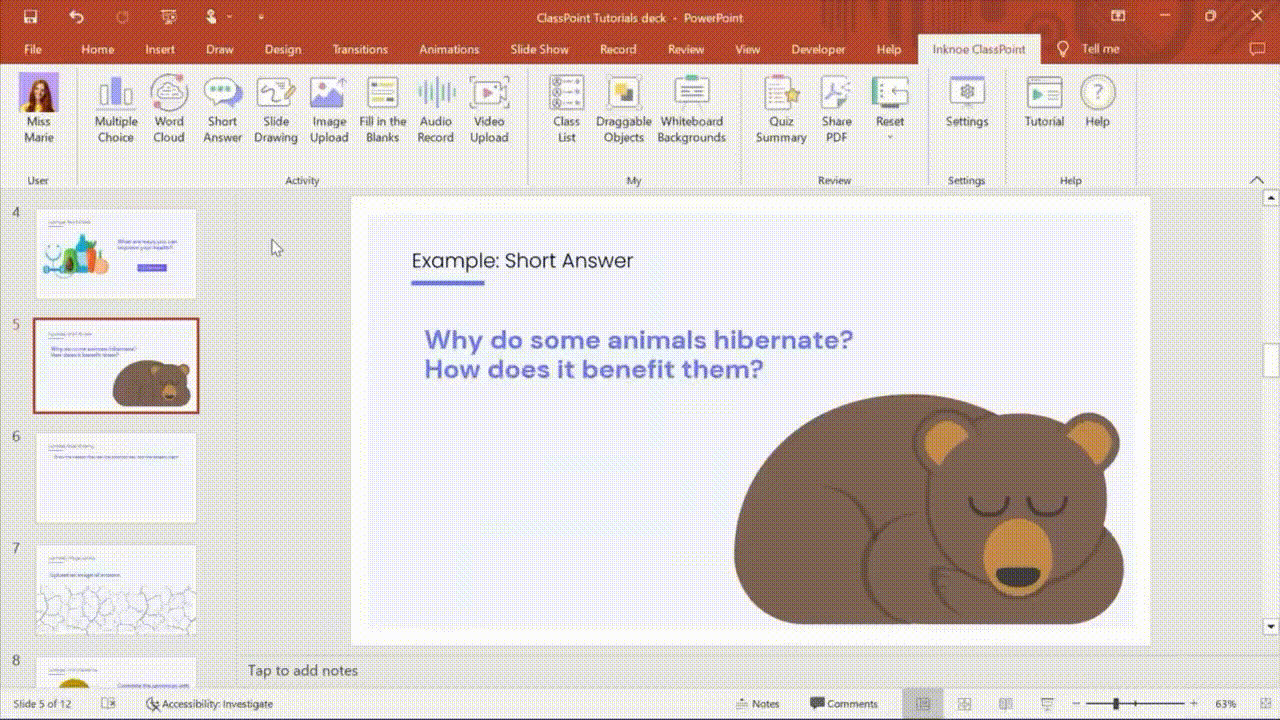
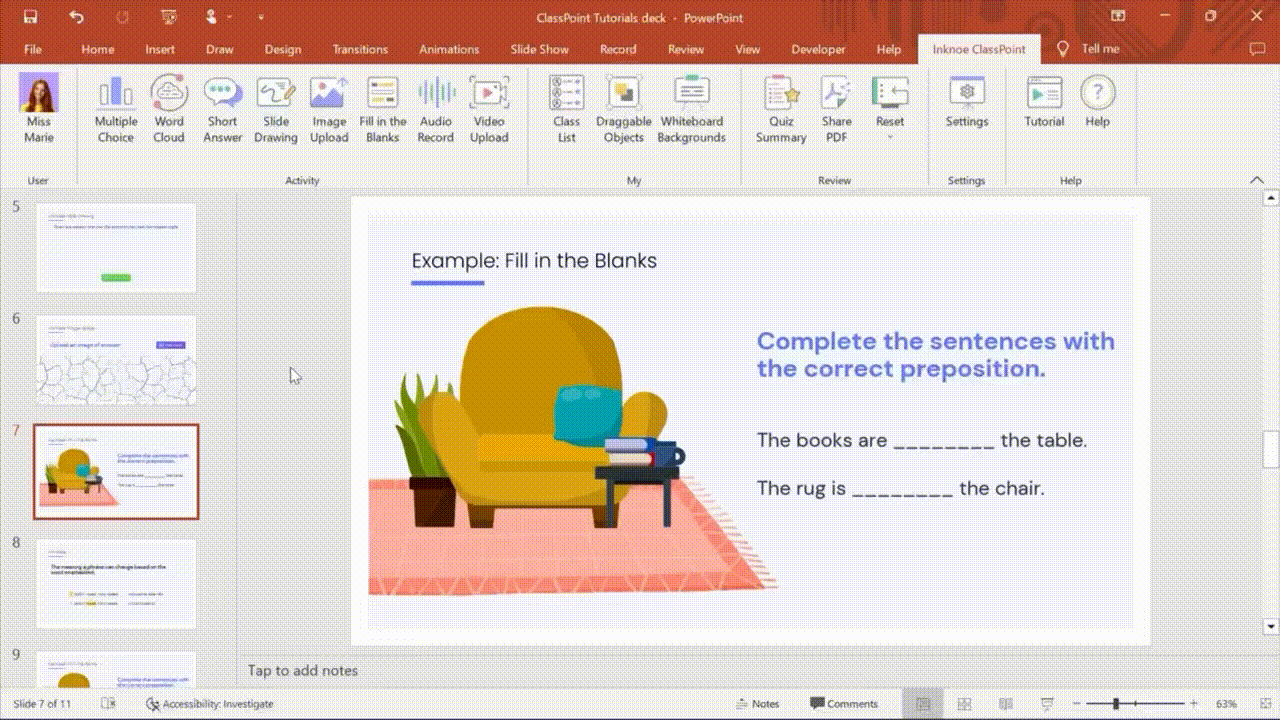
Bila Perlu Menggunakan Kuiz Interaktif Berasaskan Teks
- Kuiz Aneka Pilihan:
- Penilaian Pengetahuan
- Penilaian Formatif:
- Semakan Pantas
- Penggredan Objektif
- Kuiz Jawapan Pendek:
- Aplikasi Konsep
- Penjelasan dan Justifikasi
- Penyelesaian masalah
- Kuiz Awan Perkataan:
- Ekspresi Kreatif
- Sumbangsaran
- Pembinaan Perbendaharaan Kata
- Persatuan Idea
- Memanaskan badan
- Pemecah ais
- Perasaan daftar masuk
Bonus: Jadikan Kuiz Berbilang Pilihan Interaktif yang Baru Anda Cipta menjadi Kuiz Boleh Grad Secara Automatik!
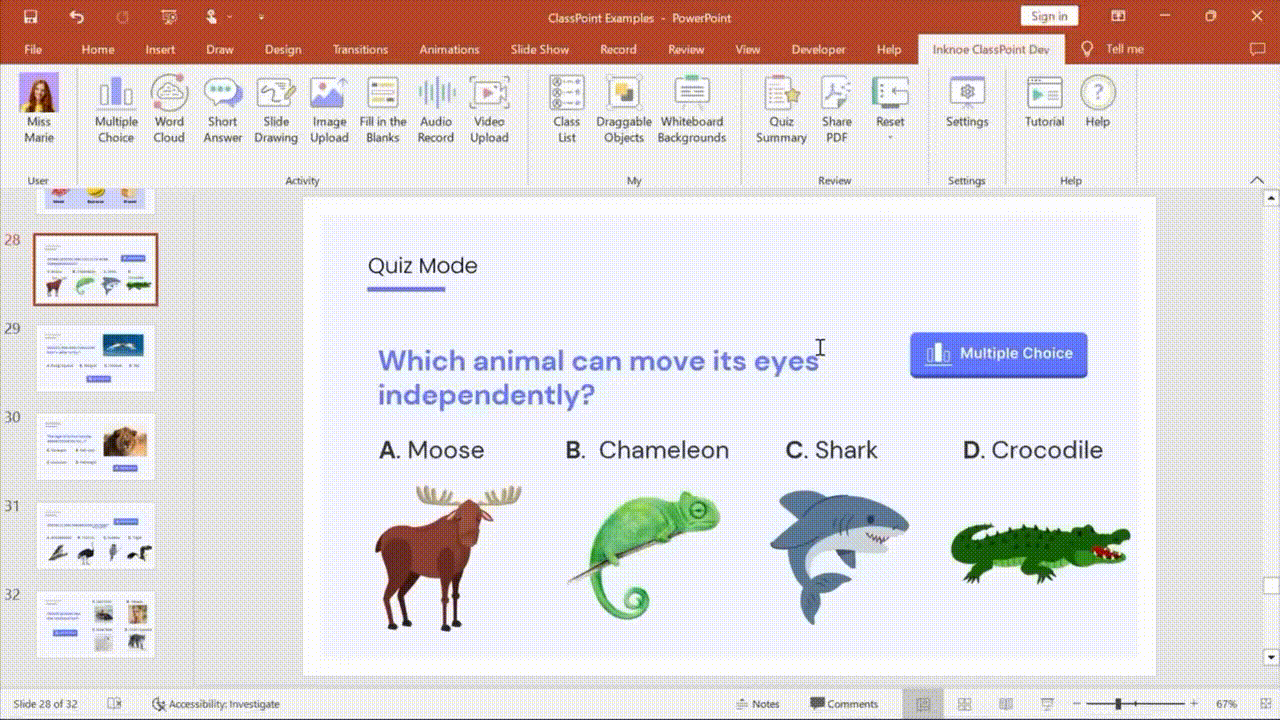
Mod Kuiz ClassPoint . membolehkan anda menambah ciri penggredan automatik pada mana-mana soalan Pelbagai Pilihan yang anda buat dalam PowerPoint menggunakan ClassPoint. Fungsi penggredan automatik ClassPoint Quiz Mode juga disertakan dengan pemberian bintang automatik, pemilihan tahap kesukaran, serta ringkasan kuiz dan laporan kuiz boleh eksport. Ini membolehkan anda menukar soalan Pelbagai Pilihan anda dengan serta-merta menjadi penilaian formatif yang boleh anda jalankan terus di dalam PowerPoint!
Tonton video penuh di sini:
Tukar Slaid PowerPoint Anda Menjadi Kuiz Multimedia
Kini, anda juga boleh menjadikan pengajaran bilik darjah anda lebih menyeronokkan dan mengujakan dengan menjalankan kuiz multimedia di mana pelajar boleh menyerahkan respons mereka dalam bentuk lukisan, imej, audio dan video menggunakan ciri Lukisan Slaid ClassPoint, Muat Naik Imej , Rekod Audio dan Muat Naik Video !
Anda boleh mencipta jenis soalan ini dengan mudah dengan memilih jenis butang kuiz yang betul dalam #Langkah 1: Tambah Butang untuk Mengubah Slaid anda menjadi Soalan Kuiz Interaktif.
Faedah menjalankan kuiz multimedia dalam bilik darjah anda:
- Pengalaman dan Penglibatan Pembelajaran yang Dipertingkat : Membenarkan respons multimedia membolehkan pelajar melibatkan diri dengan kandungan dengan cara yang lebih interaktif dan dinamik, menggalakkan penyertaan pelajar.
- Peluang Penilaian Pelbagai : Dengan menggabungkan respons multimedia, pendidik boleh menilai julat kebolehan yang lebih luas, termasuk kefahaman visual dan pendengaran, kemahiran persembahan dan banyak lagi.
- Peribadi dan Ekspresi Individu : Kuiz multimedia memberi kebebasan kepada pelajar untuk menyatakan diri mereka dalam pelbagai cara yang sesuai dengan gaya pembelajaran dan kekuatan individu mereka.
- Aplikasi Kehidupan Sebenar : Menggunakan multimedia dalam kuiz boleh menyediakan pelajar untuk senario dunia sebenar, di mana mereka mungkin perlu menyampaikan idea menggunakan pelbagai jenis media.
- Keterangkuman dan Kebolehcapaian : Kuiz multimedia boleh memenuhi pelbagai pelajar, termasuk mereka yang mempunyai kebolehan pembelajaran yang berbeza. Sebagai contoh, pelajar cacat penglihatan mungkin mendapat manfaat daripada respons audio, manakala yang lain boleh memanfaatkan bantuan visual untuk meluahkan fikiran mereka dengan lebih baik.
Bila Perlu Menggunakan Kuiz Interaktif Lukisan Slaid
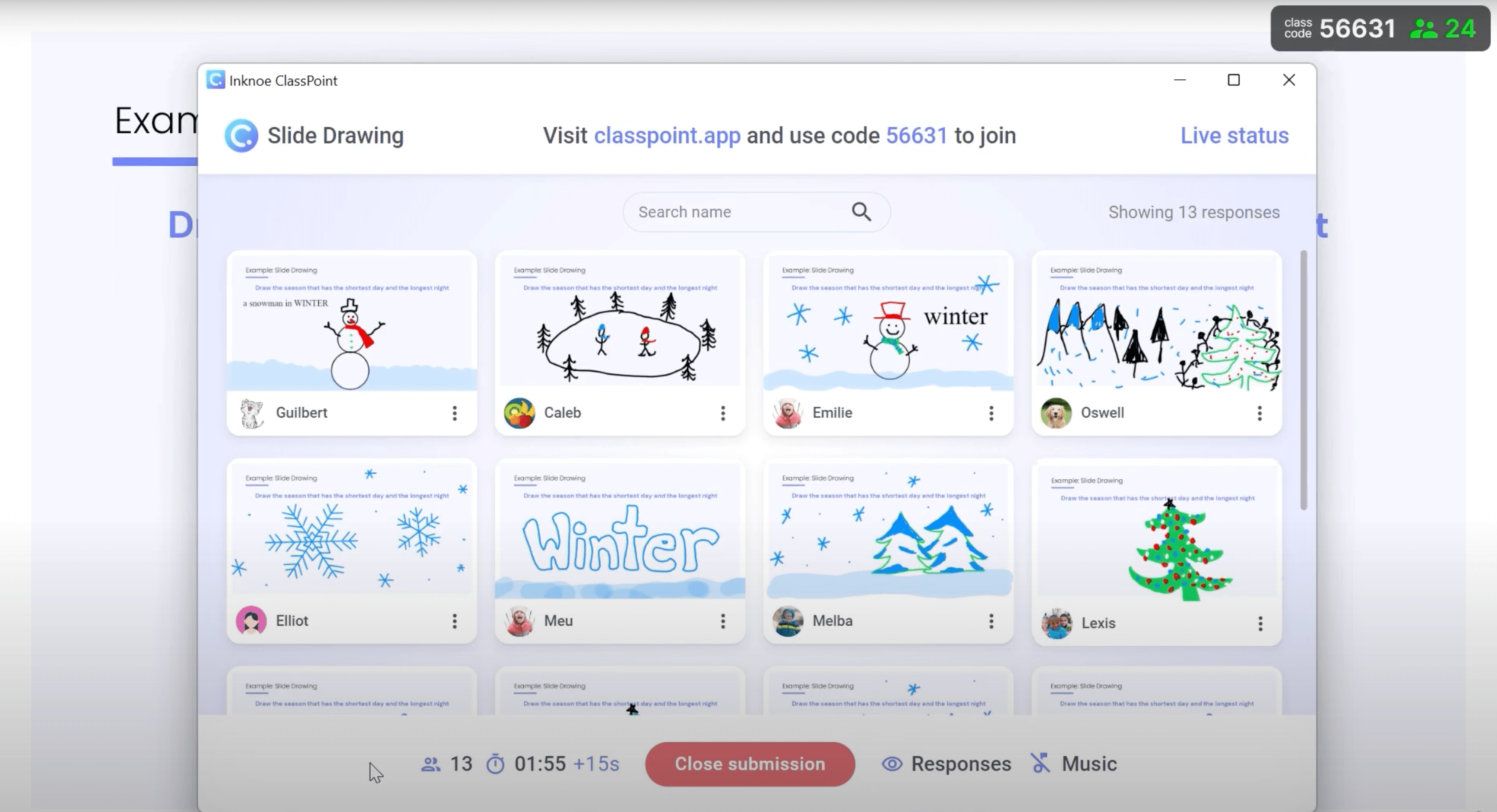
- Pelajaran Matematik tentang Pengajaran Graf dan Geometri
- Visualisasi Konsep melalui Pemetaan Konsep
- Kuiz Lukisan Seni dan Rekaan
- Pelajaran Kimia tentang Persamaan dan Pengajaran Struktur Molekul
- Pelajaran Geografi tentang Pengajaran Peta
- Aktiviti Bercerita
- Pelajaran Sejarah tentang Pengajaran Peristiwa dan Garis Masa
- Lakaran Persediaan Eksperimen
- Semakan
Bila Perlu Menggunakan Kuiz Interaktif Muat Naik Imej
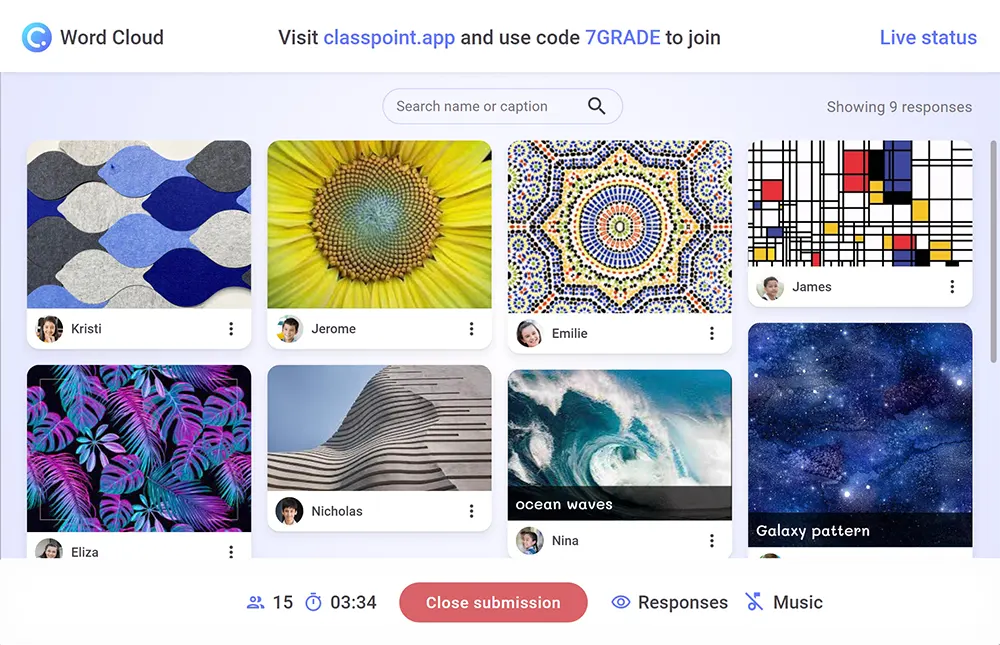
- Pengajaran Aplikasi Dunia Sebenar
- Sesi Perkongsian Peribadi
- Sesi Sumbangsaran
- Penilaian Seni dan Reka Bentuk
- Keputusan Eksperimen Sains
- Pengajaran Matematik dan Graf
- Projek Fotografi Sejarah
- Pelajaran Biologi tentang Anatomi
- Pelajaran Geografi tentang Pembentukan Batu dan Pengajaran Mercu Tanda
- Projek Peribadi dan Kerjasama
- Projek Capstone
Bila Perlu Menggunakan Kuiz Interaktif Rakaman Audio s
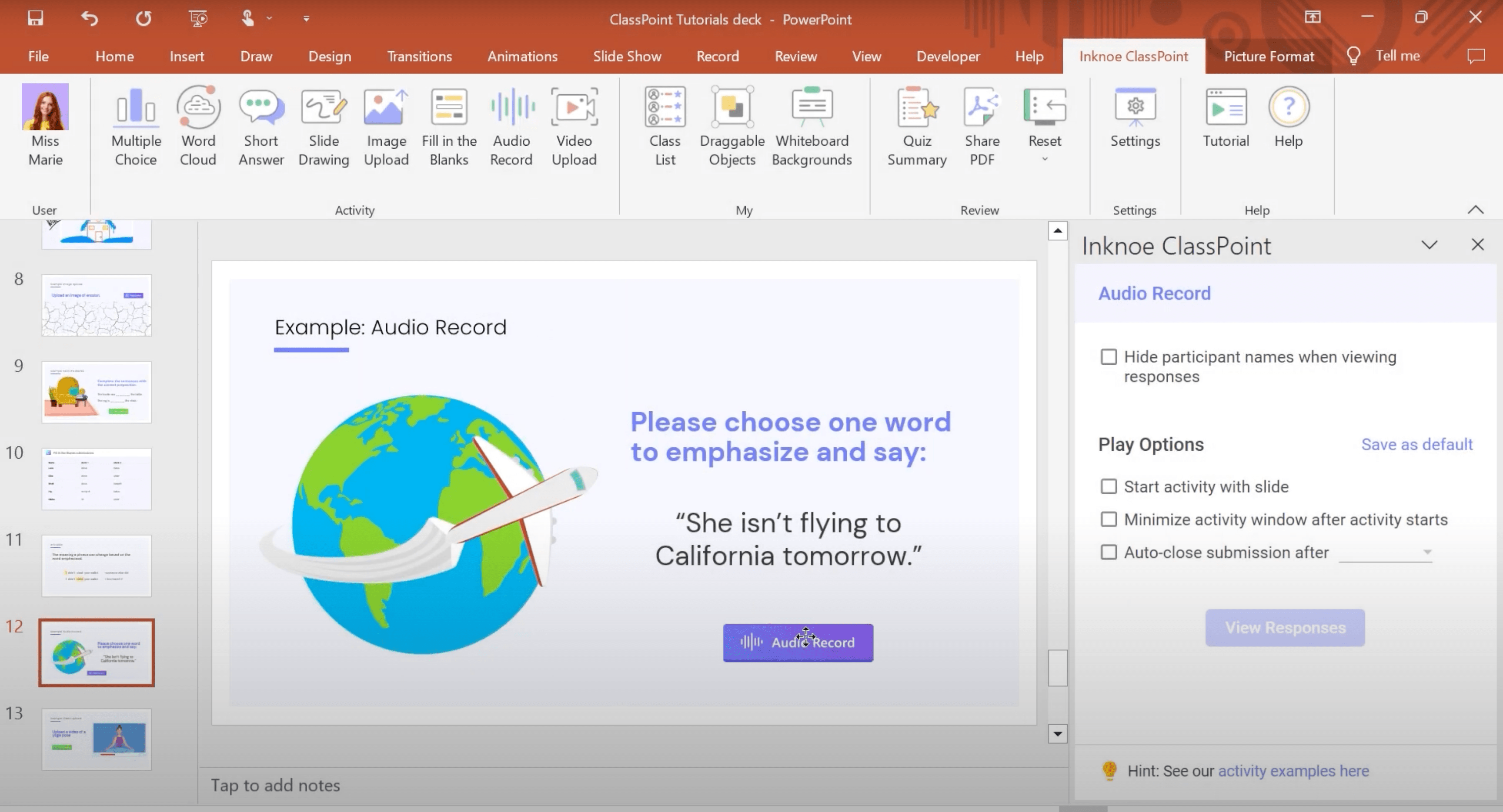
- Penilaian Kecekapan Lisan
- Penilaian Sebutan
- Penilaian Bahasa Asing
- Persembahan Lisan
- Penilaian Kemahiran Vokal dan Instrumental
- Simulasi Temuduga
- Latihan Komunikasi
Bila Perlu Menggunakan Kuiz Interaktif Muat Naik Video
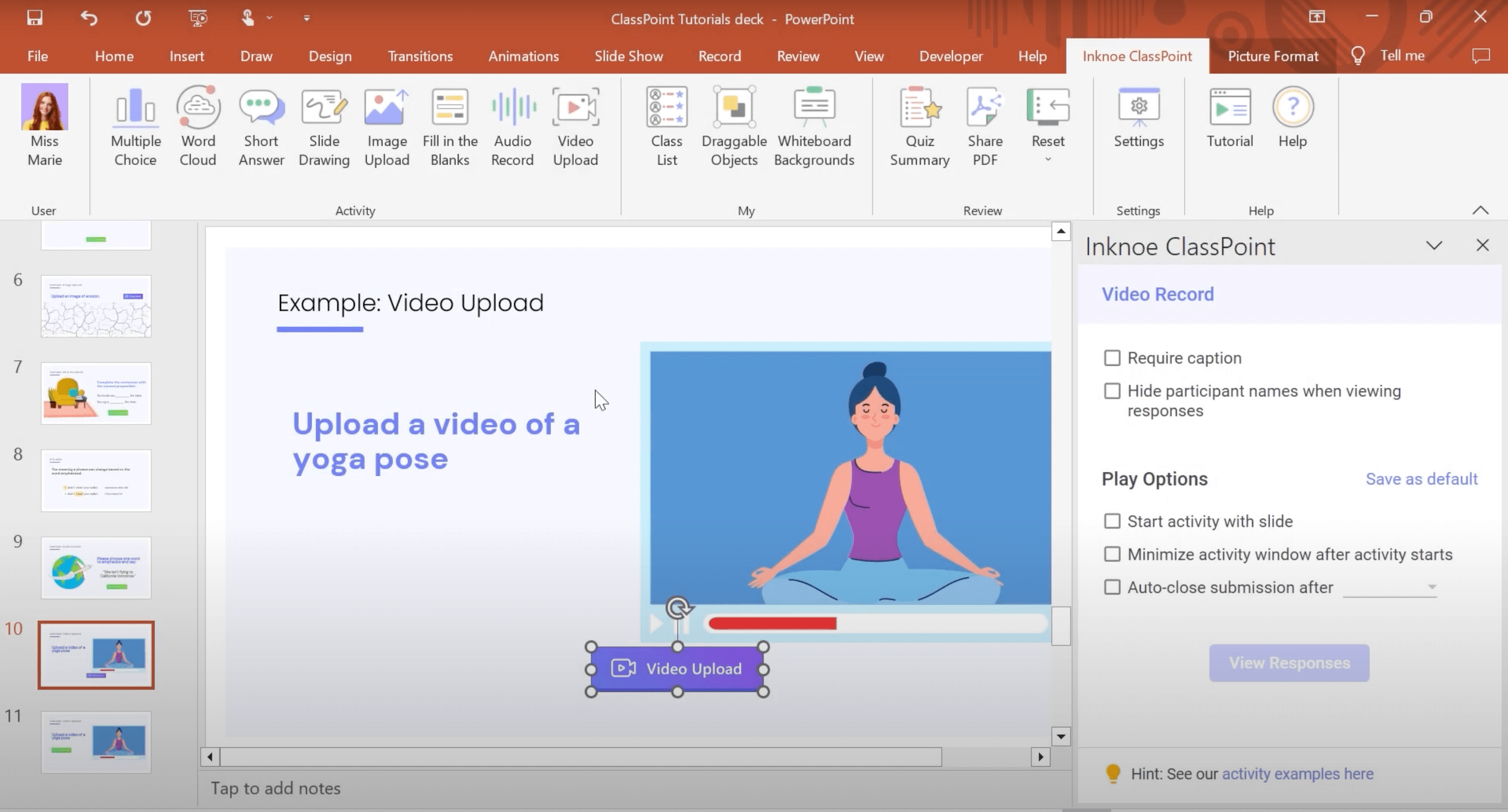
- Demonstrasi Praktikal
- Projek Kreatif
- Penilaian Muzik dan Seni Persembahan
- Pentaksiran Sukan dan Pendidikan Jasmani
- Kajian Lapangan
- Bukti Visual
- Projek Kumpulan dan Kerjasama
- Projek Capstone
- Vlog dan Refleksi Video
Ketahui cara mengautomasikan keseluruhan proses penciptaan kuiz interaktif dalam PowerPoint dengan ClassPoint AI !
Kesimpulan
Itu sahaja yang anda perlu tahu untuk dapat mencipta, menjalankan dan menyemak kuiz interaktif anda sendiri dalam PowerPoint ! Cuba buat kuiz interaktif anda sendiri sekarang dengan kes penggunaan yang dicadangkan oleh guru kami di seluruh dunia. Dengan ClassPoint, anda tidak lagi perlu meninggalkan aplikasi lain untuk menjalankan kuiz interaktif; anda boleh melakukan segala-galanya di dalam PowerPoint!
Untuk menyemarakkan lagi pengajaran anda, terokai alatan pengajaran interaktif ClassPoint yang lain termasuk Pemilih Nama rawak, Penyemak Imbas Terbenam , Objek Boleh Seret . Cuba ClassPoint dan ubah pembentangan anda menjadi pelajaran yang menarik & interaktif khalayak.
Untuk lebih banyak petua pakar, tutorial dan templat percuma untuk persembahan PowerPoint interaktif, baca Panduan Pakar untuk PowerPoint Interaktif ini, dengan buku permainan 60+ halaman percuma untuk dimuat turun.